 跑步演示教学课件.docx
跑步演示教学课件.docx
- 文档编号:10546228
- 上传时间:2023-02-21
- 格式:DOCX
- 页数:9
- 大小:17.41KB
跑步演示教学课件.docx
《跑步演示教学课件.docx》由会员分享,可在线阅读,更多相关《跑步演示教学课件.docx(9页珍藏版)》请在冰豆网上搜索。
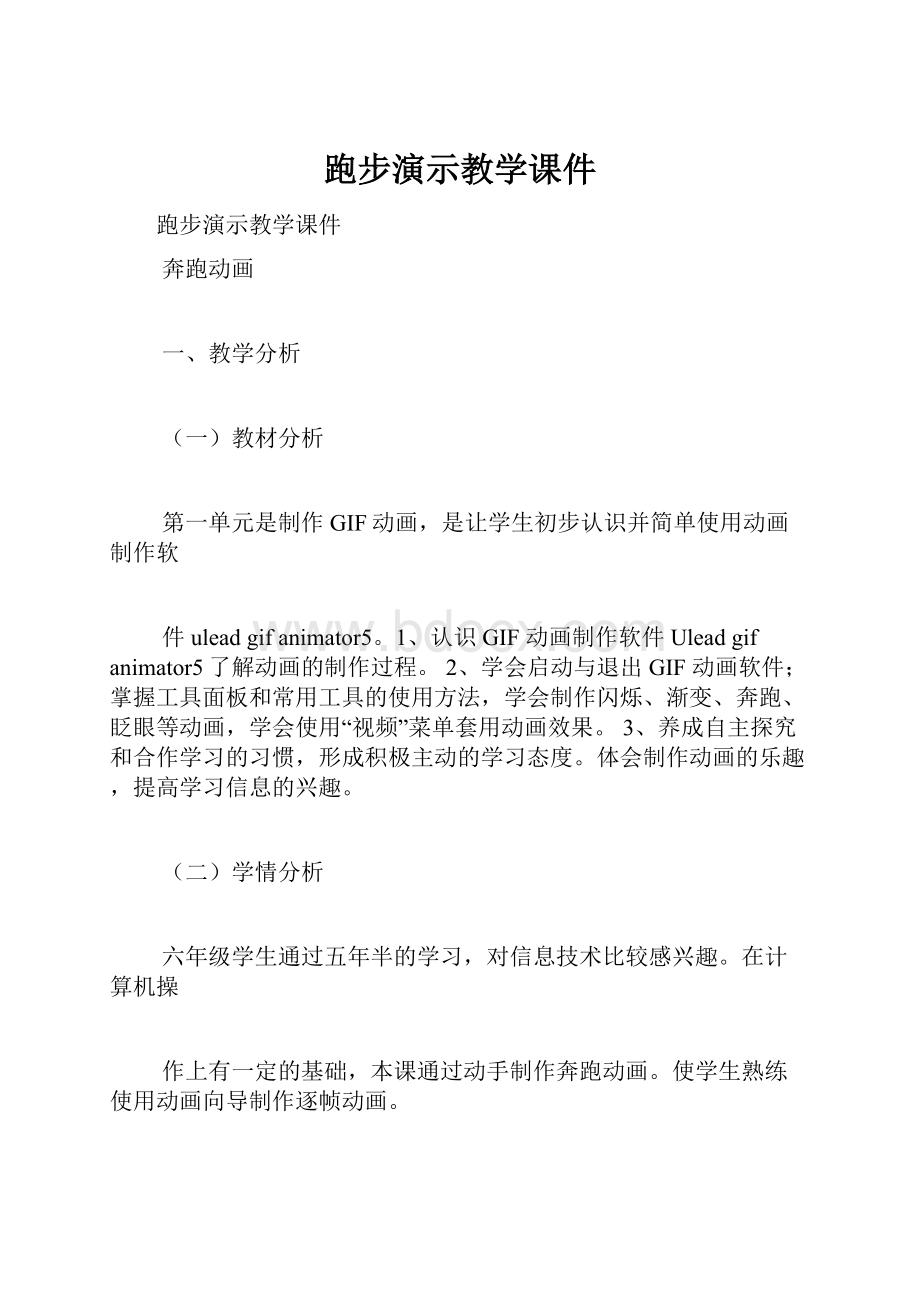
跑步演示教学课件
跑步演示教学课件
奔跑动画
一、教学分析
(一)教材分析
第一单元是制作GIF动画,是让学生初步认识并简单使用动画制作软
件uleadgifanimator5。
1、认识GIF动画制作软件Uleadgifanimator5了解动画的制作过程。
2、学会启动与退出GIF动画软件;掌握工具面板和常用工具的使用方法,学会制作闪烁、渐变、奔跑、眨眼等动画,学会使用“视频”菜单套用动画效果。
3、养成自主探究和合作学习的习惯,形成积极主动的学习态度。
体会制作动画的乐趣,提高学习信息的兴趣。
(二)学情分析
六年级学生通过五年半的学习,对信息技术比较感兴趣。
在计算机操
作上有一定的基础,本课通过动手制作奔跑动画。
使学生熟练使用动画向导制作逐帧动画。
二、教学目标:
1.知识目标:
认识动画向导的作用。
2.技能目标:
熟练使用动画向导制作逐帧动画。
3.情感、态度和价值感目标:
提高自主探究的能力及审美能力,增加热爱祖国的情感。
三、本课重难点:
教学重点:
使用动画向导制作奔跑动画。
教学难点:
设置画布的大小、帧的延迟时间。
四、教学准备并在每台微机上准备豹子奔跑动作静止图片。
教学道具
五、教学策略建议
教学方法:
演示、小组合作、实验
熟练使用动画向导制作逐帧动画。
课堂教师授课方式、学生自学方式、小组合作和动手操作方式交互使用
六、教学资源教学准备:
并在每台微机上准备豹子奔跑动作静止图片。
教学道具:
七、教学过程:
奔跑动画
(一)创设情境,激发兴趣,引出课题。
1:
师:
同学们你们喜欢寓言故事么?
生:
喜欢。
师:
那老师相信同学们一定听过《龟兔赛跑》的故事。
有哪位同学愿意给同学们讲一讲呀?
今天呀老师给同学们也带来了一个新龟兔赛跑的故事,故事的主人翁还是老面孔,可是结果却大相径庭了。
师:
请同学们观看动画——《龟兔赛跑新传》,过一会儿找同学起来说一说,谁是今天的冠军呀?
师:
显而易见,兔子是今天的冠军!
2.师:
同学们你们觉得这个动画制作的怎么样呢?
生:
很有意思。
师:
其实这个动画是老师用我们学过的GIF动画软件制作而成的,像这样的动画就叫奔跑动画,同学们想不想学习奔跑动画的制作?
生:
想。
出示课题——奔跑动画(同时板书课题——奔跑动画)
师:
好,今天我们就来一起探究奔跑动画的制作吧。
(3分钟)
(二)、自主探究,交流分享
1.师:
下面请同学们结合老师课前发给你们的学案,首先了解制作奔跑
动画的步骤,在桌面上有豹子的跑步分解图片,并尝试着自己制作奔跑动画,小组内可以相互讨论。
等会老师给演示讲解。
(板书:
制作奔跑动画)
(1)同学们根据学案自主探究学习,尝试自己制作奔跑动画,在电脑上试做,教师巡视指导。
巡视指导过程发现问题,老师及时给予点播。
(2)师:
老师发现同学们都学的很认真,有的同学已经制作出了奔跑动画,制作成功的同学请试着说说自己的制作步骤,可以小组内相互说说。
(3)学生演示制作奔跑动画。
师:
这个同学制作的不错,要是能说出它的制作步骤会更好。
还有谁想来试一试?
谁来给大家一边演示一边讲解制作步骤?
(找2-3名学生来演示制作过程)
(4)教师讲解:
同学们,看着你的电脑,下面演示制作过程:
(学生说步骤,老师给演示,适当点播。
)
第1步:
1.打开“动画向导”。
。
第2步:
设置画布尺寸。
在弹出的设置画布尺寸对话框中,设置宽度为300,高度为220。
单击下一步按钮。
第3步:
添加图像。
同学们仔细看,添加图像的时候,在打开的选择文件对话框中,单击添加图像按钮,可以用拖动鼠标的方法全部选中图像,也可以按住shift键同时选中,选中以后单击打开按钮。
第4步:
调整图像顺序。
单击打开按钮后,这八副图全在列表中。
注意顺序会有些变化,这时,可以用鼠标拖动,使之排列有序。
第5步:
设置帧的延迟时间,也可以不设置。
第6步:
单击完成。
此时在画布中导入全部图像。
第7步:
进行动画预览。
通过预览模式观看动画效果。
第8步:
制作完了动画可千万别忘了保存呀!
(板书:
保存动画)
师:
看来同学们都会制作奔跑动画了,而且还能说出它们的制作步骤和保存方法,你们真了不起。
2.合作交流,释疑解难
(1)师:
在制作动画的过程中你们还有什么问题吗?
下面就让老师来考考你。
(2)课件出示:
问题1、画布大小和图像大小不一致该怎么办?
师:
请同学们把画布调整成宽度200、高度30,然后制作奔跑动画。
小
组内讨论并尝试着解决这个问题,
给学生一段时间来尝试、解决问题。
生:
演示调整画布大小,或者是调整图像大小的方法。
师:
请同学们尝试下这些方法。
学生操作解决画布大小和图像大小不一致的问题。
课件出示:
两个动画,一个跑的快一个跑的慢。
(3)问题2、如何让动画中的动物跑的更快?
生:
帧的延迟时间。
学生演示如何让动画中的动物跑的更快。
师:
还有什么方法吗?
生:
演示通过调整“画面帧的属性”中的“延迟”。
师:
请同学们尝试着让动画中的动物跑的快一点或者慢一点。
多媒体投影:
展示学生设置的效果。
师:
同学们做的都不错,但是动画也是无限制的快下去,应该给他们设置一个合理的速度。
(意图:
通过考一考环节,让学生发现问题解决问题,这一环节也解决了本课的重难点。
)
(三)、巩固练习,实践创作
1.师:
同学们,刚才学得很好,愿不愿意迎接新的挑战?
我们来比一比,看谁是奔跑动画制作高手?
2.师:
提出要求:
A使用奔跑动画中的素材
B制作一个与众不同的动画。
C小组内相互的交流,看看谁做的更好。
3.学生制作动画,屏幕展示同学们的制作过程,教师巡视指导。
师:
通过屏幕展示的作品,老师发现同学们都做的很认真,而且做的也很美观,有谁来给大家展示下自己与众不同的动画,并给大家介绍自己的动画。
4.师:
谁来给他评价下他的作品。
5.师:
同学们真了不起,个个都是制作动画的高手。
那么老师还想考考你?
请问他是谁?
课件出示:
刘翔跨栏的图片。
师:
请同学们结合大屏幕上的图片,阅读P14页实践与创新1有关刘翔的信息。
谈谈你的感想,找学生起来简单的说说。
师:
那同学们就用本节课所学的本领,快点让刘翔重现昔日赛场的雄风吧!
注意看清画布尺寸的要求。
学生展示自己的作品
(四)、梳理,拓展延伸
1.同学们学了本节课你有哪些收获?
(学生:
认识了奔跑动画,学会了使用动
画向导制作奔跑动画。
)
2.师:
刘翔通过刻苦的训练,以骄人的成绩为我们的祖国争得了荣誉。
我们要向刘翔学习,努力学习文化知识掌握本领,将来报效祖国。
老师也相信在座的各位同学将来都是祖国的栋梁,能为祖国的建设贡献自己的一份力量。
(五)、板书设计:
奔跑动画
一、动画制作
二、保存动画
内容仅供参考
- 配套讲稿:
如PPT文件的首页显示word图标,表示该PPT已包含配套word讲稿。双击word图标可打开word文档。
- 特殊限制:
部分文档作品中含有的国旗、国徽等图片,仅作为作品整体效果示例展示,禁止商用。设计者仅对作品中独创性部分享有著作权。
- 关 键 词:
- 跑步 演示 教学 课件
 冰豆网所有资源均是用户自行上传分享,仅供网友学习交流,未经上传用户书面授权,请勿作他用。
冰豆网所有资源均是用户自行上传分享,仅供网友学习交流,未经上传用户书面授权,请勿作他用。


 《JAVA编程基础》课程标准软件16级.docx
《JAVA编程基础》课程标准软件16级.docx
